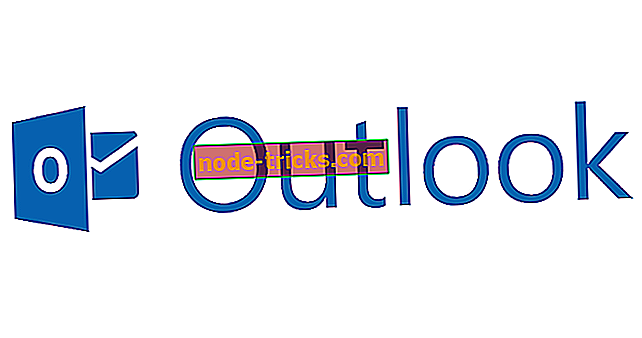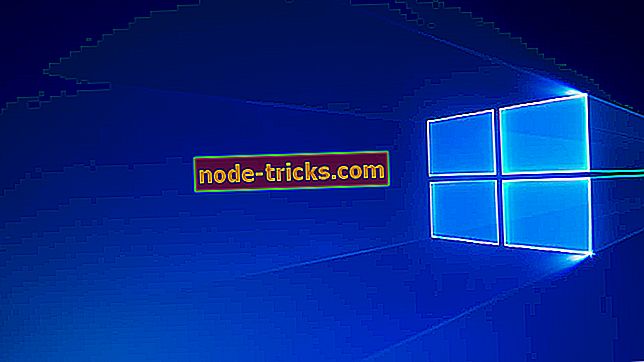Miten korjata yhteinen Honor-kysymyksiin
Olemme varmoja siitä, että Honorille pelaajat ovat päättäneet hävittää kaikki virheet, jotka saattavat uskaltaa näkyä matkallaan. Pelaajapalautteen perusteella todellakin on paljon peliin vaikuttavia virheitä, mutta hyvä uutinen on, että Ubisoft on jo julkaissut luettelon nopeista ratkaisuista, joita voit käyttää niiden korjaamiseen.
Korjaa: kunnioittavat usein vikoja
- Easy AntiCheat - Pelin virheen käynnistäminen ei ole mahdollista
- Helppo AntiCheat-virhe 10018
- Honor ei palaa työpöydälle
- Peliohjaimet eivät toimi
- Ohjain kytkeytyy oikealle ja vasemmalle
- Game stutters kun olet osuma
- NAT-tyyppiset ryhmäkysymykset
- Yhdistetyn alueen ryhmäkytkentäongelmat
- Virhe 0004000008
- Honor ei käynnisty
1. Easy AntiCheat - Pelin virheen käynnistäminen on mahdotonta
Easy AntiCheat näyttää joskus virheilmoituksen, joka estää pelin käynnistämisen tai yksinkertaisen sulkemisen sen jälkeen, kun videot on otettu käyttöön. Voit korjata tämän seuraavasti:
- Käytä Verlay File Integrity -toimintoa Uplay PC -asiakasohjelmassa
- Avaa "For Honor" -pelisivu> napsauta Ominaisuudet
- Valitse Paikalliset tiedostot -osiossa Tarkista tiedostot .
2. Helppo AntiCheat-virhe 10018
AntiCheat-virhe 10018 ratkaistaan yksinkertaisesti käynnistämällä pelin ja Uplay-työasemaohjelman kokonaan uudelleen. Kun olet "tappanut" omia prosessejaan, aloita ne uudelleen ja virheilmoitus ei tule enää näkyviin.
- Sulje kunniaksi> lopeta kaikki peliprosessit Task Managerilla> käynnistä peli uudelleen.
- Sulje peli ja käynnistä Uplay PC -asiakas uudelleen.
Jos se tulee näkyviin uudelleen, harkitse taustan ohjelmien, kuten VoIP- tai chat-sovellusten, poistamista käytöstä.
3. Honor ei palaa työpöydälle
Joskus "Yhteyden katoaminen" -virhesanoman saamisen jälkeen, kun olette joutuneet käyttämään vastausta, et ehkä pysty poistumaan työpöydältä. Palataksesi työpöydälle, käynnistä peli uudelleen. Voit pakottaa pelin lopettamaan painamalla Alt + F4 ja tappamalla prosessin Task Managerista.
4. Peliohjaimet eivät toimi
Irrota kaikki muut ei-välttämättömät oheislaitteet, erityisesti ohjauspyörät ja ohjauskiskot. Jos tämä ei toimi, noudata vianmääritysvaiheita, jotka on lueteltu tässä korjaustilassa.
5. Ohjain kytkeytyy oikealle ja vasemmalle
Yleensä tämä ongelma on yleistä Bluetooth-ohjaimissa. Kokeile kytkeä ohjain USB: n kautta. Ubisoft suosittelee myös asentamaan Windows 10 -vuosipäivän päivitys-käyttöjärjestelmän kiertoratkaisuksi.
6. Game stutters kun olet osuma
Käytä samoja ratkaisuja, joissa suositellaan ohjainkytkimen ongelmien korjaamista. Voit myös yrittää vähentää grafiikkaa ja tarkistaa verkkoyhteyden. Koska "For Honor" -ohjelmaa varten ei ole omistettuja palvelimia, pelaajien puolella on paljon asioita.
Myös pelin uudelleenkäynnistäminen ja uudelleenkäynnistäminen voi auttaa.
7. NAT-ryhmän ryhmäkysymykset
Ryhmiä, joiden NAT-arvo on yli 1, ei suositella, koska ne eivät pysty saavuttamaan matchmaking-palvelua. Pyydä mieluummin ystäviä, joilla on avoin tai kohtalainen NAT-tyyppi.
8. Yhdistetyn alueen ryhmittymien kytkentäongelmat
Käyttäjät saattavat kohdata yhteysongelmia ryhmitellessään muiden alueiden pelaajien kanssa. Tästä syystä Ubisoft ei suosittele seka-alueiden ryhmien luomista.
9. Virhe 0004000008
Jos näyttöön tulee virhe 0004000008, käynnistä peli uudelleen. Tämä virhe oli tiettynä ajankohtana täydellinen kato "For Honor" -pelaajille, mutta näyttää siltä, että se on hieman ratkaistu tai ainakin vähentynyt huomattavasti näinä päivinä.
10. Sillä Honor ei käynnisty
- Suorita Uplay Admin-tilassa
- Poista virustorjuntaohjelmisto käytöstä tai lisää peli ja Uplay poikkeukseksi
- Jos käytät Intelin integroitua piirisarjaa, yritä pakottaa omistettu GPU sen sijaan: NVIDIA-ohjauspaneelin "3D-asetusten hallinta" -välilehdessä, siirry pelin .exe-tiedostoon ja määritä käytettävän GPU: n
- Varmista, että peli on asennettu C: -asemaan
- Käynnistä peli kokonaan uudesta Windows-järjestelmän profiilista
- Irrota ohjain / ei-keskeiset oheislaitteet ja käynnistä peli uudelleen. Liitä sitten ohjain uudelleen. Poista myös väliaikaisesti kaikki ohjaimiin liittyvät ohjelmistot.
Toivomme, että nämä ongelmat auttoivat sinua korjaamaan joitakin For Honor -ongelmia, jotka ovat teille virheellisiä. Kuten aina, jos olet törmännyt muihin kiertotapoihin, voit auttaa yhteisöä mainitsemalla alla olevan kommenttiosion vianmääritysvaiheet.